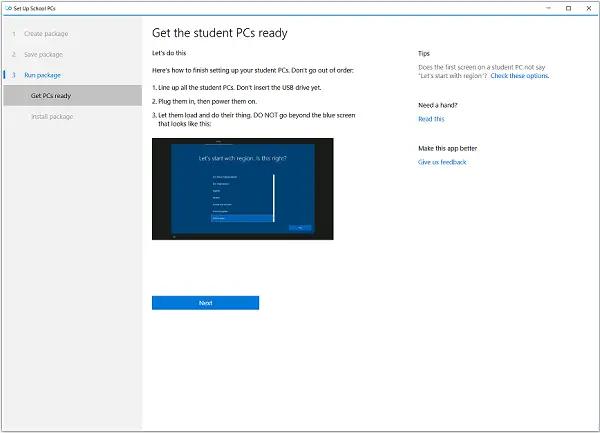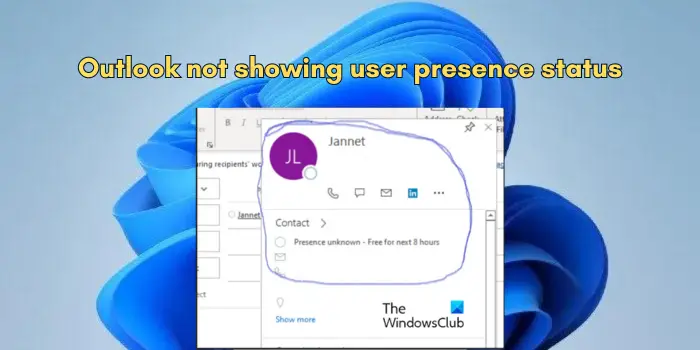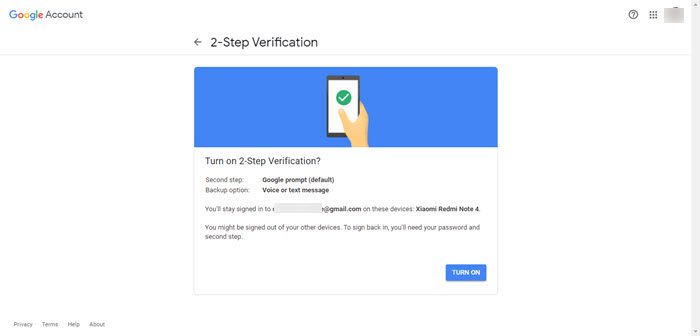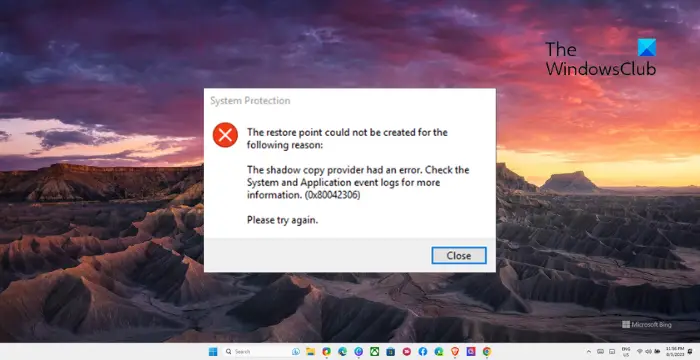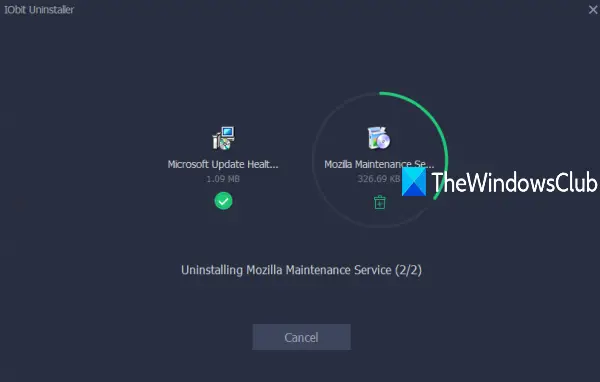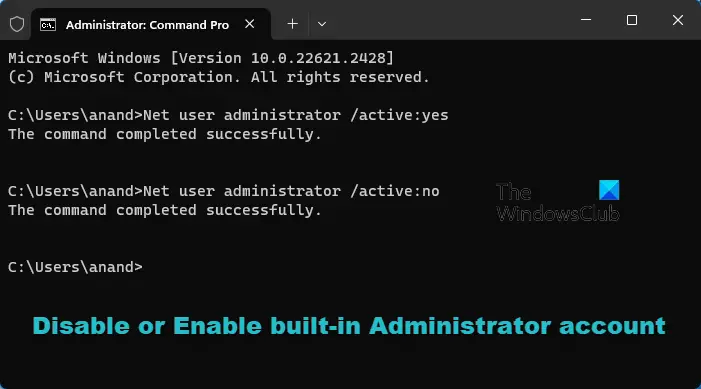通知領域またはシステム トレイは、Windows タスクバーの右側にあります。 PC 上で現在アクティブになっているいくつかのプログラムのアイコンと、通知がある場合は通知が表示されます。
にシステムアイコンの表示または非表示通常、Windows 111/10 では、[設定] > [個人用設定] > [タスクバー] を開き、[タスクバー] をクリックする必要があります。システムアイコンをオンまたはオフにするリンク。開いたパネルで、スイッチを切り替えてシステム アイコンを表示または非表示にすることができます。
![]()
Windows 7/8 で通知領域からアイコンを削除するには、[タスクバーとスタート メニューのプロパティ] > [外観と個人設定] > [タスクバーとスタート メニュー] を開きます。 「タスクバー」タブで「カスタマイズ」をクリックします。ここでは、表示したくない通知領域のアイコンを非表示にすることができます。
![]()
ただし、これはアイコンを非表示にするだけで、削除しません。多くの場合、プログラムをアンインストールしても、そのプログラムのアイコンは表示される場合と表示されない場合がありますが、残ります。 Windows は、アンインストールされたプログラム アイコンを通知領域アイコン コントロール パネル アプレットから削除できない場合があります。
Windows 1/10 の古い通知アイコンを削除する
この投稿に記載されている手順に従って、Windows 11/10 の通知領域またはシステム トレイから過去または古いアイコンを消去または削除できます。レジストリの調整を実行したり、フリーウェアを使用して、システム トレイまたは通知領域にある過去のアイコンを削除またはクリアすることができます。
走る登録編集そして、次のレジストリ キーに移動します。
HKEY_CURRENT_USER\Software\Classes\Local Settings\Software\Microsoft\Windows\CurrentVersion\TrayNotify
「」を削除しますアイコンストリーム' そして '過去のアイコンストリーム' の値。
トレイ通知キャッシュのクリア
あるいは、フリーウェアを使用することもできますCCクリーナー仕事を楽に行うために。
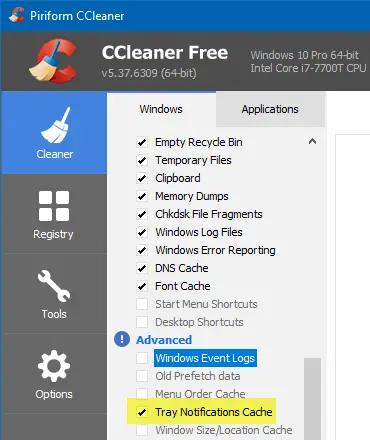
Explorer.exe プロセスを再起動しますまたは Windows コンピューター。
あなたの混乱は解消されるでしょう。
こちらもお読みください: 方法通知領域にすべてのアイコンを常に表示するWindowsの?